科技、数学期刊排版时经常使用MathType公式编辑器作为word文档的辅助工具,可编辑文档中的所有公式。掌握MathType公式编辑器的使用方法,有利于加快排版速度。本文将介绍几种MathType公式编......
2021-09-28 103 MathType在期刊排版中的应用
MathType编辑公式的能力很强大,利用MathType可以编辑出任何想要的数学公式。但是利用MathType不仅仅可以编辑公式,还可以制作层级关系。那么MathType层级关系怎么做呢?
具体步骤如下:
1.打开MathType编辑窗口,选择括号模板中的左边大括号模板(或者右边、两边,具体哪个模板根据你要画的类型来选择)。

2.直接利用键盘输入你的层级内容,输完一行后直接利用回车键换行,括号内容会自动对齐将第一层级输入完毕后,将光标移到需要输入第二层级的后面。

3.用相同的方法进行第三层级的输入,对于没有第二层级的部分不用输入,MathType会自动将内容对齐。
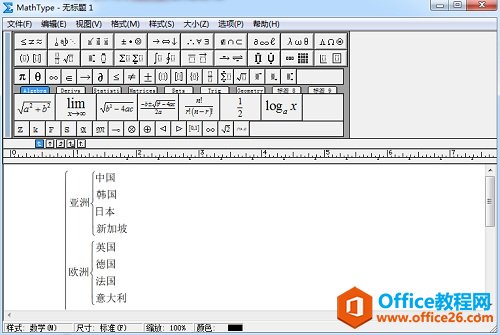
注意:1.在用括号输入层级时选择大括号后就不要再使用矩阵模板了,否则会出现同一个层级的内容无法左对齐的情况,这是因为MathType将内容默认为了矩阵元素会自动将之居中对齐。

2.对层级内容进行输入后一定要先将同一层级的内容输入完成后再进行下一层级的输入,否则也会出现内容无法在括号内居中对齐的情况。
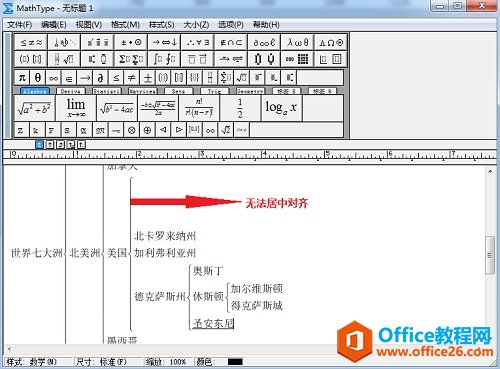
以上内容向大家介绍了MathType层级关系的制作过程,最主要是对MathType大括号模板的应用以及在输入时的顺序问题,否则就会出现无法对齐的情况,调整起来比较麻烦。
标签: MathType制作层级关系
相关文章

科技、数学期刊排版时经常使用MathType公式编辑器作为word文档的辅助工具,可编辑文档中的所有公式。掌握MathType公式编辑器的使用方法,有利于加快排版速度。本文将介绍几种MathType公式编......
2021-09-28 103 MathType在期刊排版中的应用

MathType应用比较广泛,可以适用于700+种应用程序和网站,其中MathType与Microsoftoffice就有着很好的兼容性,单击word文档中的插入-对象-MathType6.0equation,即可打开MathType公式编辑器界面,在编辑框......
2021-09-28 462 MathType应用教程

在制作图形标注时,人们往往采用文本框加文字的方式,但文本框的边框样式及内部边距都要设一遍,操作起来比较繁琐,往往都是几个文本框叠加在一起,很难将他们分辨出来,使用MathTyp......
2021-09-28 179 MathType数学公式编辑器 MathType设置图形标注